Cómo cambiar el tema de Discord en computadoras de escritorio y dispositivos móviles
Después de crear una cuenta de Discord, los usuarios pueden ver con una interfaz estándar, lo que deja mucho espacio para la personalización. Por lo tanto, puede personalizar el tema Discord para hacerlo más llamativo en su dispositivo móvil de escritorio.
Al cambiar el tema de Discord, puede elegir entre tres temas; Claro, oscuro y sincronizado con el tema de su computadora. También puede cambiar el tema en computadoras de escritorio y dispositivos móviles. Así es como funciona.
Cambiar el tema de Discord en la PC
Con Discord evolucionando de un juego de PC, la mayoría de los usuarios utilizan principalmente la aplicación en su PC, ya que es conveniente para jugar y chatear con otros jugadores. Consulte los pasos a continuación sobre cómo cambiar el tema de Discord en la PC.
Paso 1: Haga clic en el botón Inicio, escriba Discordia y presione Entrar para iniciar Discord en su PC.
Lee También Cómo Crear Un Código QR En 7 Sencillos Pasos
Cómo Crear Un Código QR En 7 Sencillos Pasos2do paso: Haga clic en Configuración de usuario (icono de engranaje) en la esquina inferior izquierda.
Paso 3: En la nueva ventana, desplácese por la lista de la izquierda hasta Configuración de la aplicación.
Lee También No Hay Altavoces Ni Auriculares Conectados: Métodos Para Solucionarlo
No Hay Altavoces Ni Auriculares Conectados: Métodos Para SolucionarloPaso 4: Haz clic en Apariencia.
Paso 5: Vaya a Tema y seleccione Oscuro, Claro o Sincronizar con la computadora.
Lee También Cómo Recuperar La Contraseña De Windows 10
Cómo Recuperar La Contraseña De Windows 10Cuando selecciona la opción "Sincronizar con la computadora", permanece o cambia según el tema y las personalizaciones realizadas en su PC con Windows o Mac.
Paso 6: Presiona Esc en tu teclado o en la página de Configuración para regresar a la pantalla principal de Discord y aplicar tus cambios.
 SpyHunter 5. Usabilidad, Efectividad Y Confiabilidad
SpyHunter 5. Usabilidad, Efectividad Y ConfiabilidadCambiar el tema de Discord en un iPhone
También puedes cambiar el tema de Discord en tu iPhone. Sin embargo, a diferencia de la PC, donde los usuarios pueden optar por usar una aplicación de terceros para varios temas, la misma no está disponible en dispositivos móviles. Los pasos a continuación lo guiarán sobre cómo cambiar el tema en Discord para iPhone.
Paso 1: Inicie la aplicación Discord en su iPhone.
2do paso: Vaya a la parte inferior de la página de la aplicación y toque su foto de perfil en la esquina inferior derecha de la pantalla.
 Los 7 Mejores AntiMalware Para Windows
Los 7 Mejores AntiMalware Para WindowsPaso 3: Desplácese hacia abajo en la lista de opciones hasta que vea Configuración de la aplicación.
Paso 4: Haga clic en el botón Apariencia.
 Cómo Activar Windows Defender Directiva De Grupo
Cómo Activar Windows Defender Directiva De GrupoPaso 5: Seleccione uno de los temas en la página de aparición. Sus opciones incluyen Claro, Oscuro y Automático (dependiendo de la configuración de su sistema). Su elección se aplica instantáneamente y puede salir y volver a la página de inicio.
Al elegir Tema automático (sigue la configuración del sistema), se sincroniza el tema de Discord con la configuración de su dispositivo móvil.
Si desea que la aplicación Discord se vea igual en su PC y dispositivo móvil, habilite la opción Sincronizar entre clientes.
Cambiar el tema de Discord en Android
Al igual que con los iPhones, el uso de aplicaciones de terceros para varias opciones de temas en Android no es una opción. A continuación, le mostramos cómo cambiar su Discord para dispositivos Android:
Paso 1: Inicie Discord desde la pantalla de inicio de Android.
2do paso: Ve a la parte inferior de la página de la aplicación y toca tu foto de perfil para ver tu configuración.
Paso 3: Desplácese hacia abajo en la lista de opciones hasta que vea Configuración de la aplicación.
Paso 4: Haga clic en el botón Apariencia.
Paso 5: Seleccione uno de los temas en la página de aparición. Sus opciones incluyen Luz y Oscuridad. Su elección se aplica instantáneamente y puede salir y volver a la página de inicio.
Puedes cambiar el tema de Discord usando una aplicación de terceros
Si bien Discord ofrece opciones limitadas en términos de temas para cuentas de usuario, existen aplicaciones de terceros que ofrecen opciones más interesantes. BetterDiscord es una de esas populares aplicaciones de terceros para cambiar los temas de Discord. Sin embargo, el uso de una aplicación de terceros para cambiar el tema de Discord está limitado solo a PC.
Además, Discord ha declarado en su sitio web y en interacciones con los usuarios que el uso de BetterDiscord y otras aplicaciones de terceros viola sus Términos de servicio. Aunque varios usuarios de Discord han usado BetterDiscord sin prohibiciones y BetterDiscord afirma que el uso de sus servicios no invoque una suspensión, errar por el lado de la precaución puede ser más seguro.
Se corrigió el modo de pantalla Discord Stuck
Se trata de cómo cambiar el tema en Discord para escritorio y dispositivos móviles. El proceso es bastante sencillo, aunque las diferentes opciones de temas que se ofrecen no son tan variadas como cabría esperar. Si en el proceso de cambiar el tema, la aplicación Discord se atasca en pantalla completa, hay varias formas de solucionarlo.
Si quieres conocer otros artículos parecidos a Cómo cambiar el tema de Discord en computadoras de escritorio y dispositivos móviles puedes visitar la categoría Informática.


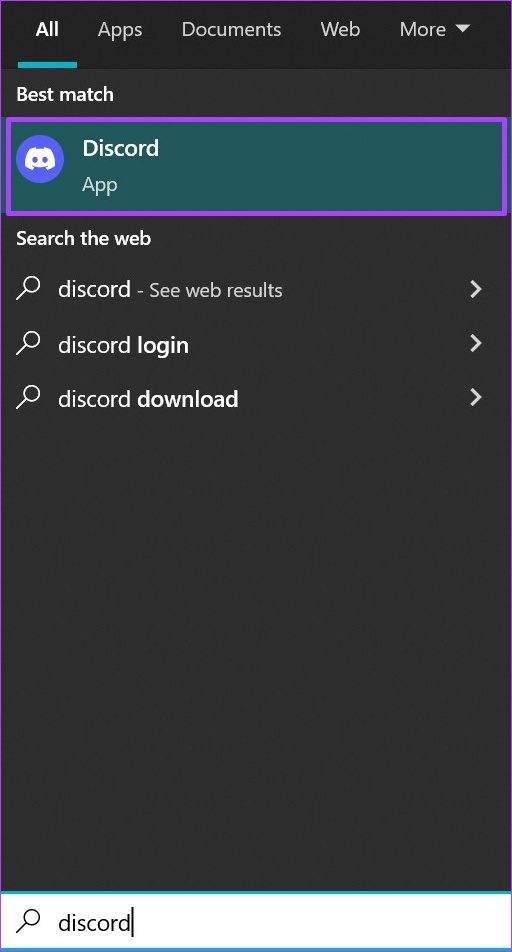



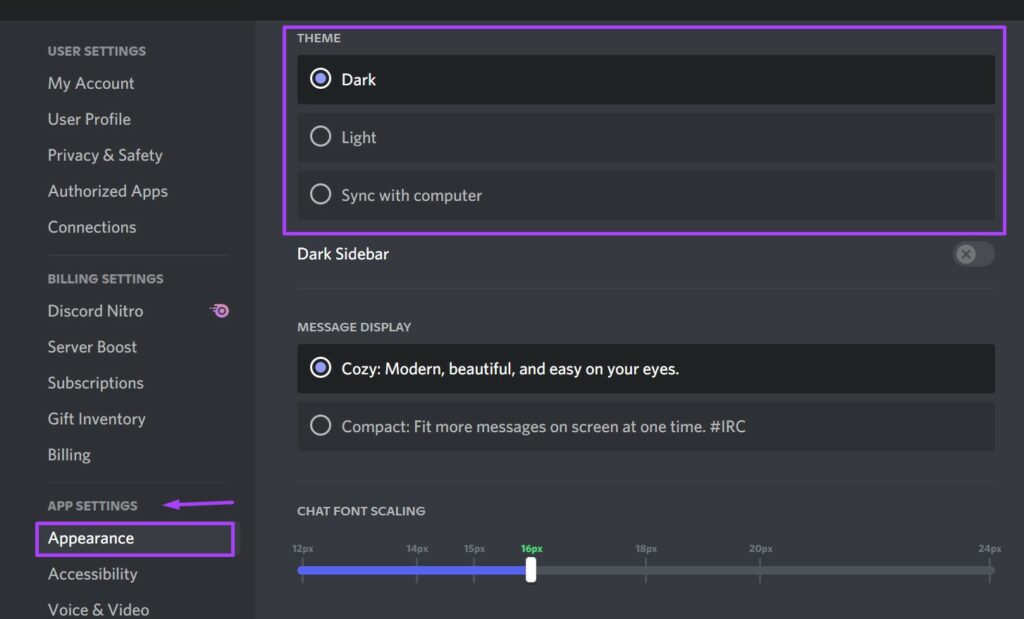
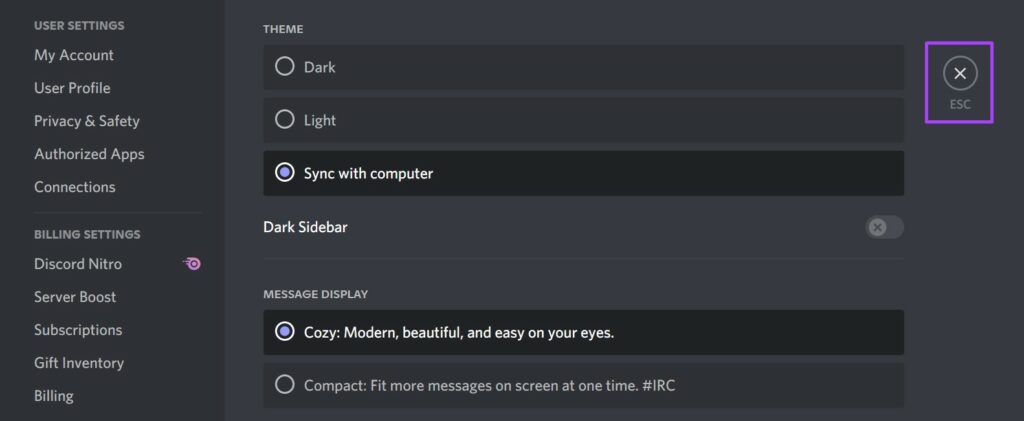
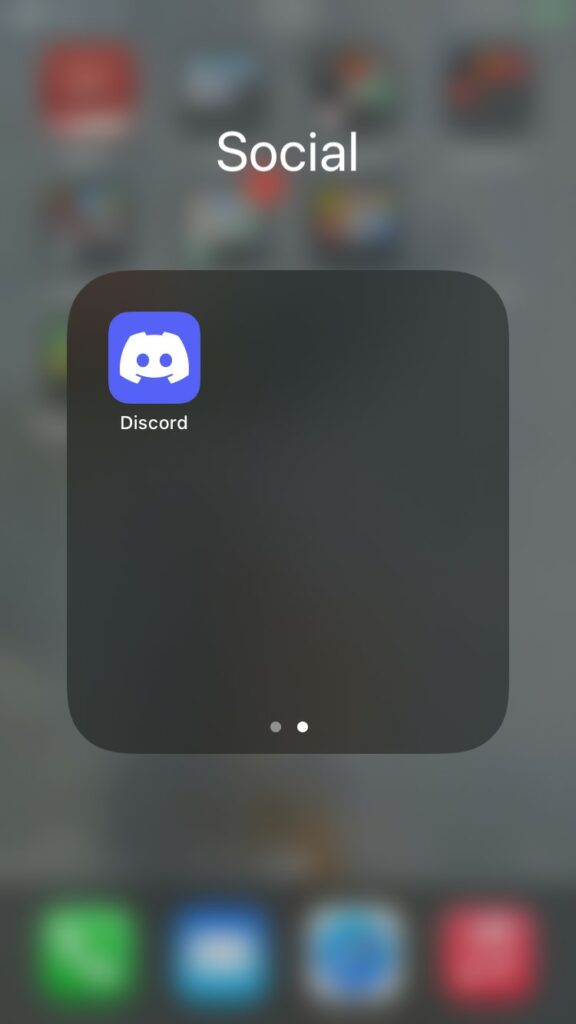
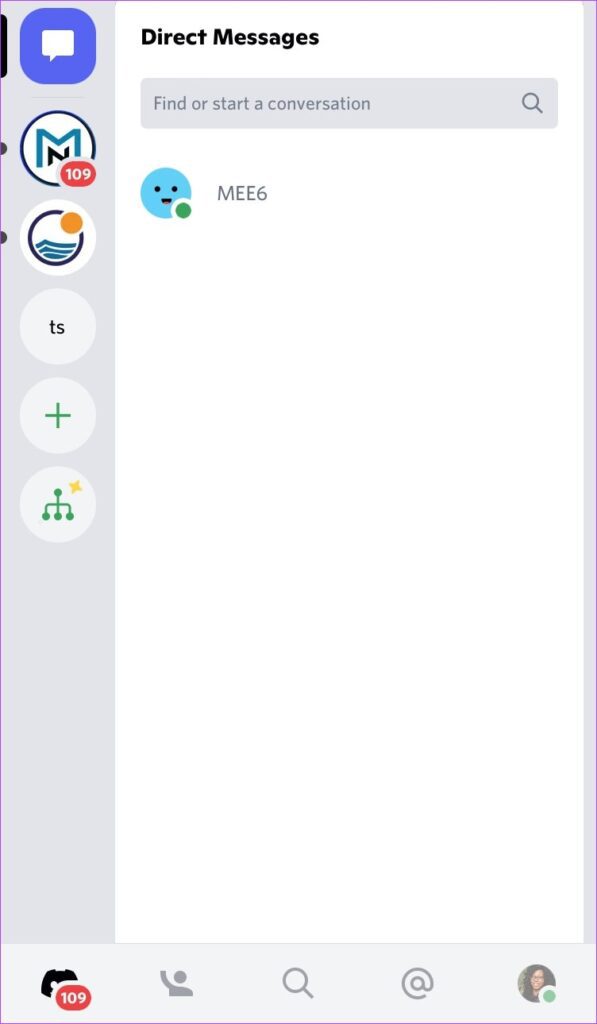

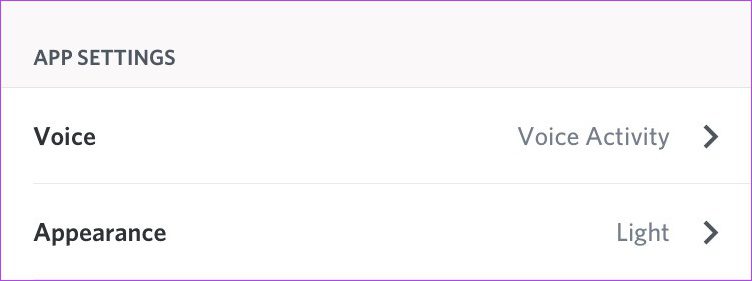
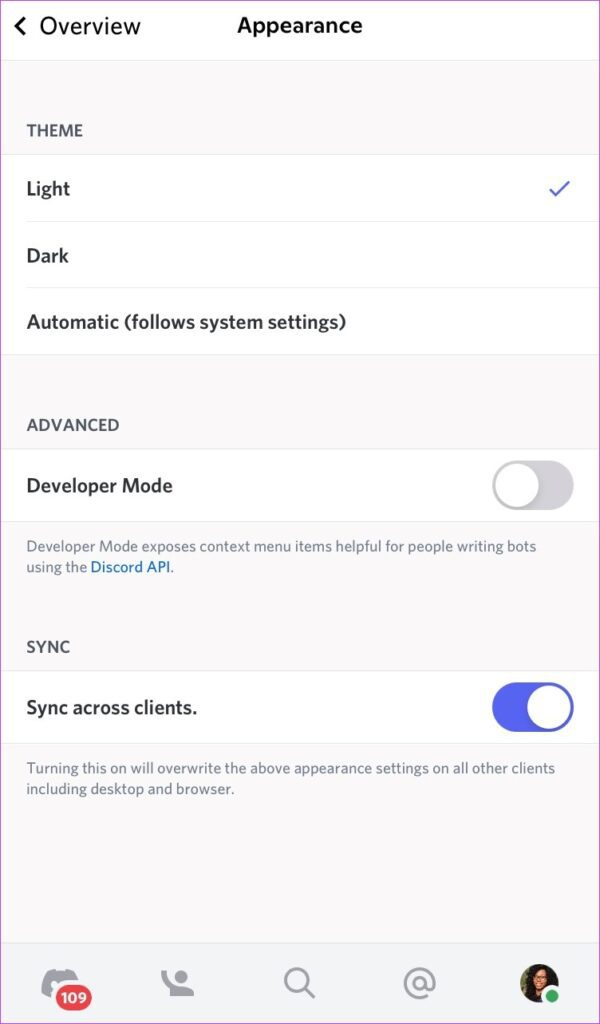
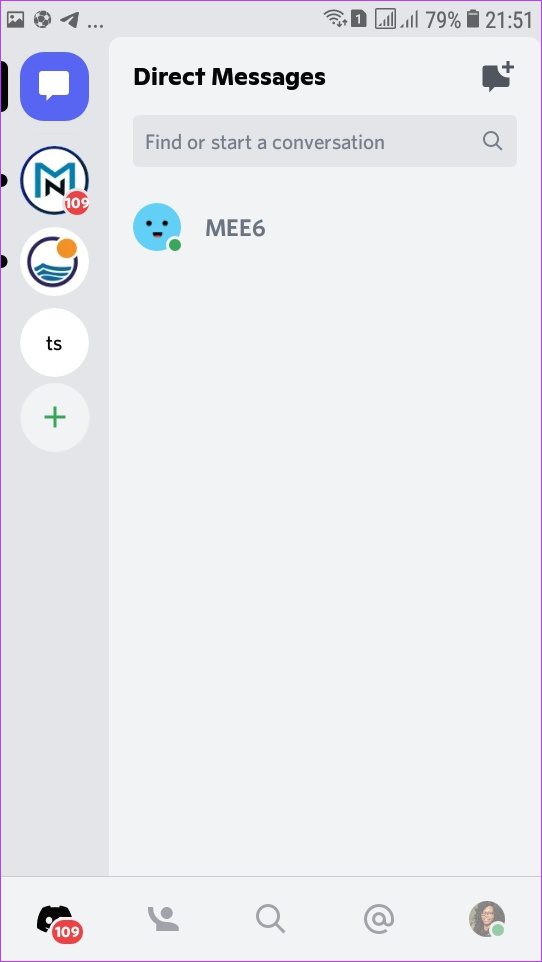
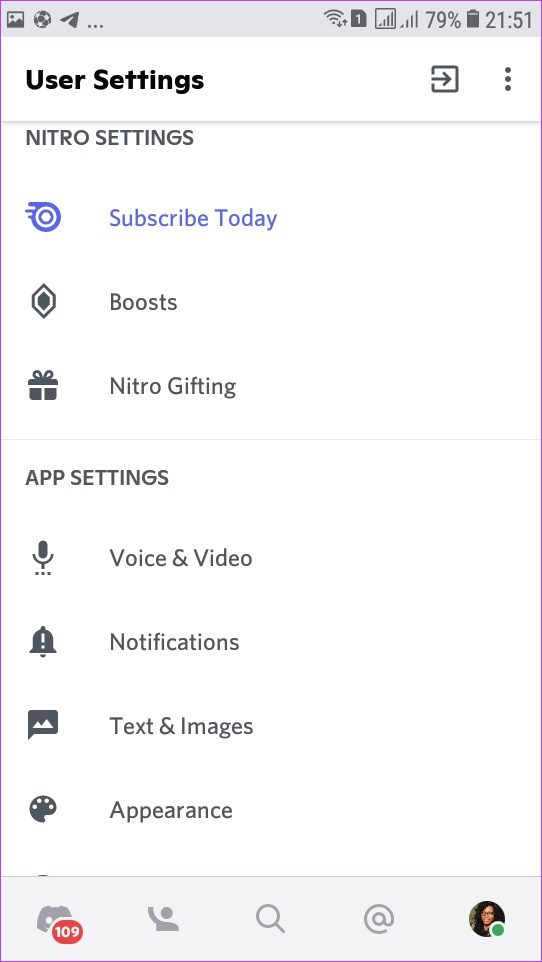

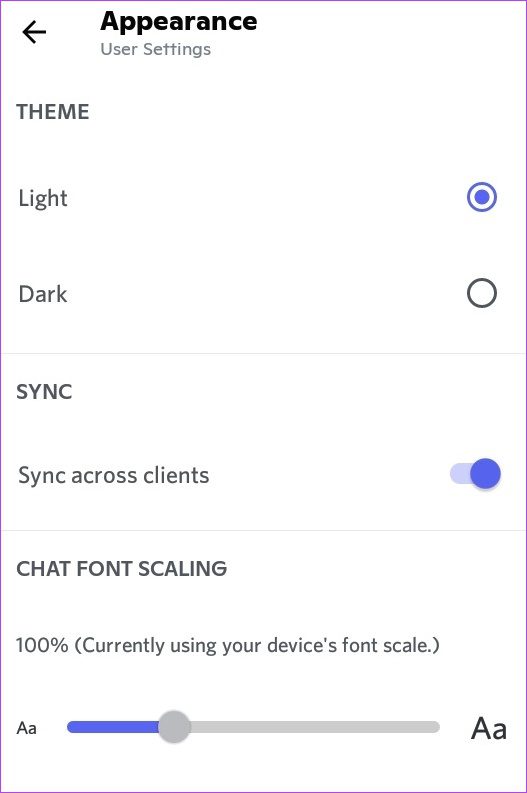
TE PUEDE INTERESAR